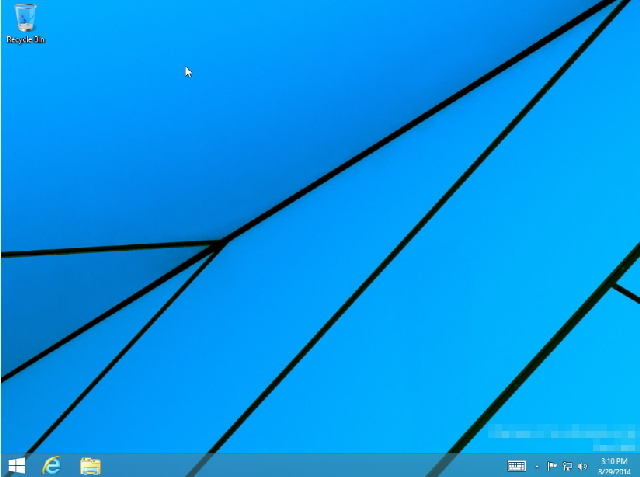
Disaat kamu mengalami masalah pada Windows 8 / 8.1 yang memaksa kamu
untuk melakukan install ulang tetapi kamu tidak ingin melakukannya, ada
cara alternatif yang bisa kamu lakukan untuk memperbaiki Windows tanpa
install ulang yaitu dengan melakukan Refresh Windows 8 / 8.1. Berbeda
dengan install ulang, melakukan refresh akan mempertahankan Settings,
Modern Apps, dan data di My Documents seperti foto, video, dan file
dokumen. Namun tentu saja untuk software desktop nantinya kamu harus
menginstallnya lagi, tetapi setidaknya itu lebih baik daripada
menginstall total semua hal dan data-data jadi hilang setelah melakukan
install ulang.
Untuk melakukan Refresh Windows 8/8.1 ini kamu memerlukan Recovery
media yang berupa ISO Windows yang sudah di burn ke DVD ,
atau menggunakan Bootable USB atau dengan Custom Recovery Image.
Setelah memasukan DVD ataupun USB buka PC Settings, kemudian pilih tab General kemudian pada panel kanan cari Refresh PC without affecting your files untuk Windows 8, dan untuk Windows 8.1 pilih tab Update and Recovery > Recovery, lalu pilih Get Started pada menu Refresh PC without affecting your files.
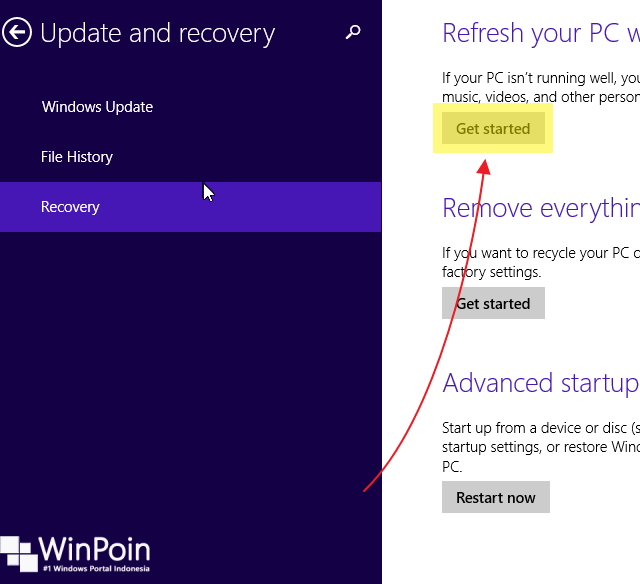
Lalu tunggu beberapa saat untuk proses veritifikasi, nantinya akan muncul tampilan seperti ini, pilih Next untuk melanjutkan proses.
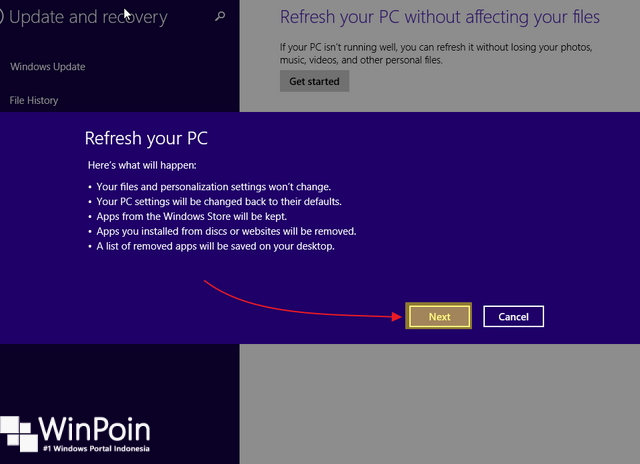
Terakhir untuk memulai proses Refresh pada PC, pilih Refresh untuk memulai proses Refresh Windows.
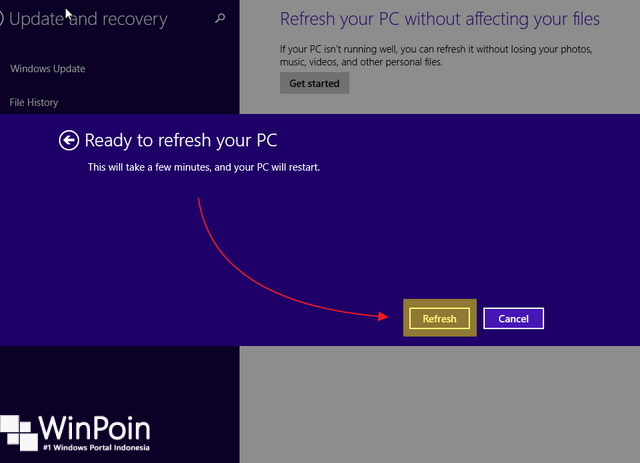
Setelah itu Windows akan melakukan restart, tunggu beberapa saat
ketika proses Refresh system Windows berlangsung, lamanya tergantung
dari keadaan system yang sekarang. Jika Windows kamu dalam masalah yang
cukup parah, mungkin akan membutuhkan waktu yang agak lama untuk
merefresh ulang komponen sistem. Berikut ini adalah beberapa gambar pada
saat Refreshing system.
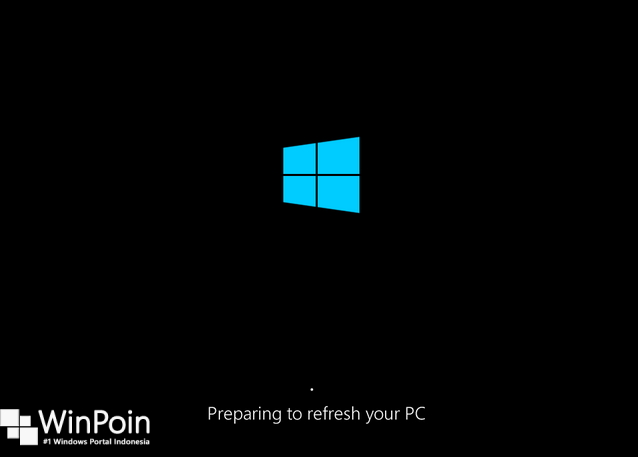
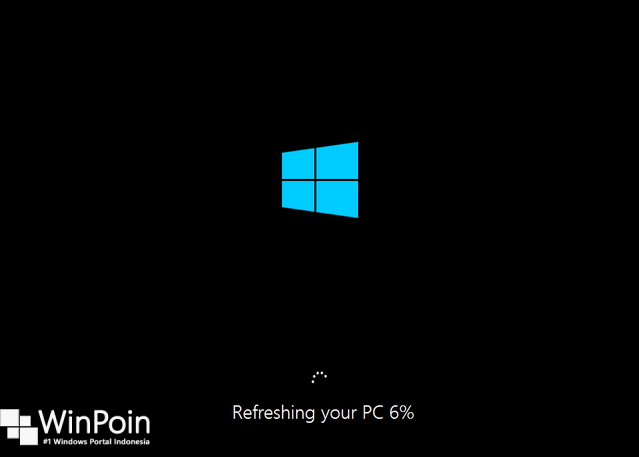
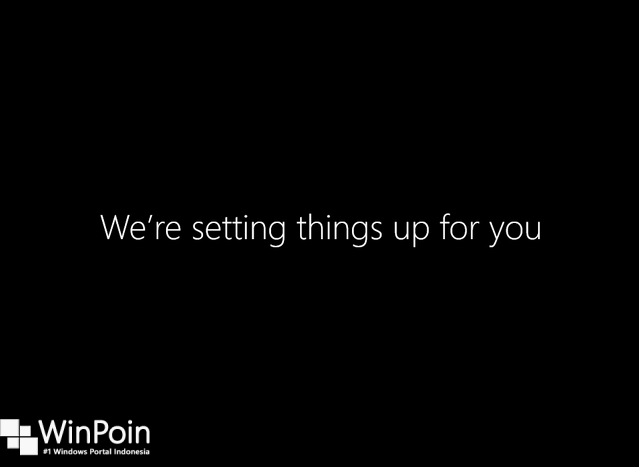
Setelah proses refresh selesai, maka kamu akan kembali masuk ke
desktop Windows dan ini juga menandakan bahwa kamu berhasil menjalankan
refresh Windows.








